

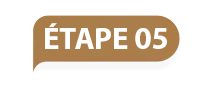
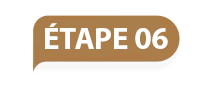
La connexion doit être réalisée avec l'application CoolWear (téléchargeable en cliquant ou scannant le QR code ci-dessus).
Chaque modèle de Smarty2.0 a sa propre référence, commençant par SW, suivi de 3 chiffres et d’une lettre (qui indique la couleur de la montre). La vérification du modèle est indispensable avant de procéder à la configuration de la montre.
La connexion ne doit pas se faire en passant par les réglages/paramètres Bluetooth du téléphone.
Acceptez toutes les demandes d'autorisation.
Appuyez sur l'icône en forme en montre (en bas de l'écran) et cliquez sur le bouton pour ajouter un appareil.
Le téléphone va rechercher les périphériques Bluetooth à proximité, appuyez sur SW084 lorsqu'il apparait dans la liste.
La montre va alors se mettre à l'heure automatiquement : la connexion a été réalisée avec succès !
La fonction Appels Bluetooth utilise le haut-parleur et le microphone présents dans la montre. Pour utiliser cette fonction, vous devez établir une double connexion :
- La première connexion est la montre en elle-même, elle se réalise via l'application (comme indiqué dans le chapitre ci-dessus).
- La seconde consiste à connecter le haut-parleur Bluetooth. Ouvrez les réglages/paramètres du téléphone -> Bluetooth -> Connectez SW084
Une fois connectée, la montre sonnera à la réception d'un appel. Pour changer la source de sortie, cliquez sur le HAUT-PARLEUR et choisissez entre TÉLÉPHONE, HAUT-PARLEUR, LA MONTRE, ...
La montre connectée ne contient pas de carte SIM, les appels sont donc passés depuis le mobile avec le forfait mobile. L'activation de cette fonctionnalité peut affecter la durée de vie de la batterie.
La mise à l'heure indique que la montre est correctement configurée. Si la montre n'est pas à l'heure, il est probable que la connexion n'ait pas été réalisée avec l'application (voir point ci-dessous) ou alors vous avez configuré une autre montre (en vitrine par exemple).
Vérifiez que vous utilisez la bonne application (CoolWear) et vérifiez la référence de votre modèle sur la boîte ou sous la montre : SW084. Chaque montre possède sa propre application qui n'est pas compatible avec les autres références.
Ouvrez les réglages/paramètres du téléphone et rendez-vous dans le Bluetooth, cherchez SW084 et cliquez sur l'icône à droite (
Si la montre reste introuvable, effectuez la procédure ci-dessous sur les autres téléphones à proximité.
Vérifiez que les notifications sont cochées dans CoolWear : ouvrez l'icône en forme de montre (en bas) puis recherchez le menu notifications ou rappel de messages. Vérifiez que les cases soient cochées.
Sur iPhone: ouvrez les réglages du téléphone -> Blueooth -> appuyez sur l'icône
Sur Android: ouvrez les paramètres du téléphone et recherchez "Accès aux notifications" grâce au champ de recherche en haut de l'écran. Recherchez CoolWear dans la liste et cochez la case.
Vérifiez que la fonction est activée dans l'application. La synchronisation de la météo nécessite l'accès à la position du téléphone.
Sur iPhone: ouvrez les réglages du téléphone -> CoolWear -> Position -> "Lorsque l'app est active" ou "Toujours"
Sur Android: ouvrez les paramètres du téléphone -> Applications -> CoolWear -> Autorisation -> Position
Voir la partie dédiée ci-dessus (Fonctions Appels Bluetooth).